linux基础篇
基础
简介
所有的linux发行版都是基于不同版本的内核(Kernel)进行开发的。
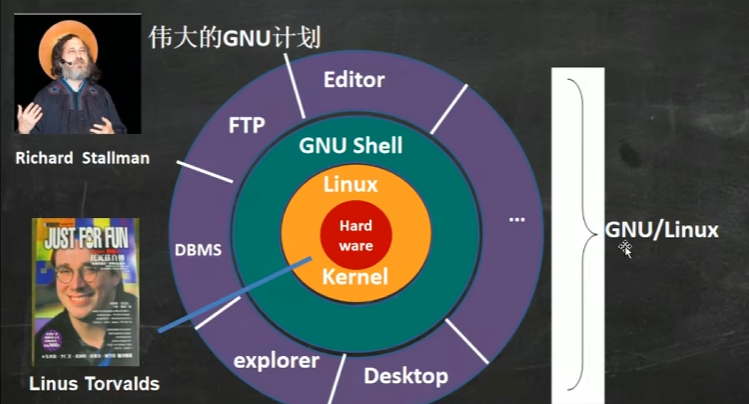
家族图谱如下。
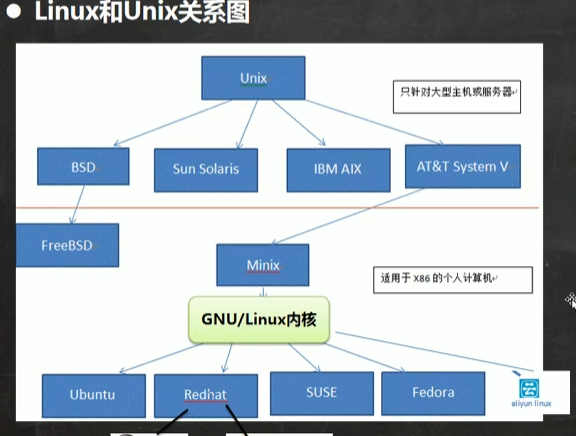
vm安装centos
处理器分配
根据宿主机,比如我是1个cpu,8个核心,你就可以分配1个cpu,4个核心,根据具体需要。分区
boot(引导): 1G。
swap(交换): 与分配的内存大小保持一致。
\(根分区):吃光剩下的。Kdump选项 :在生产环境要打开
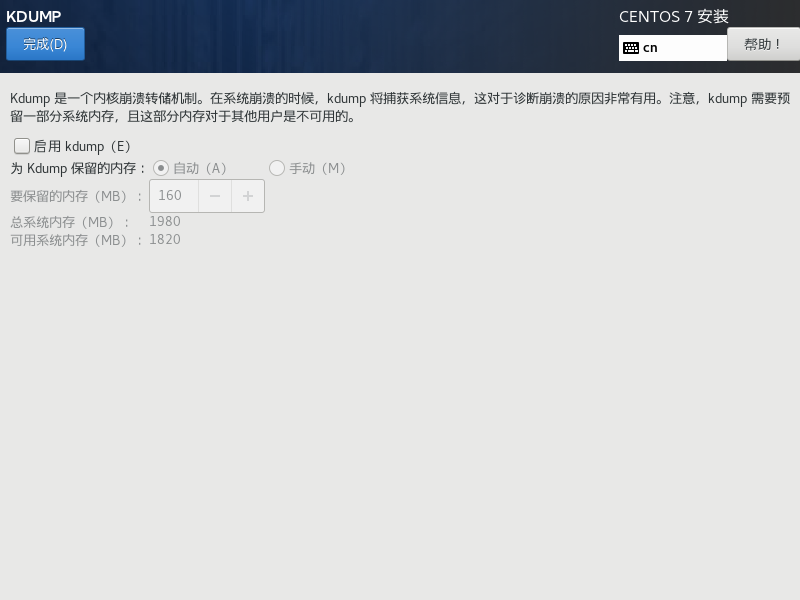
网络连接的三种方式
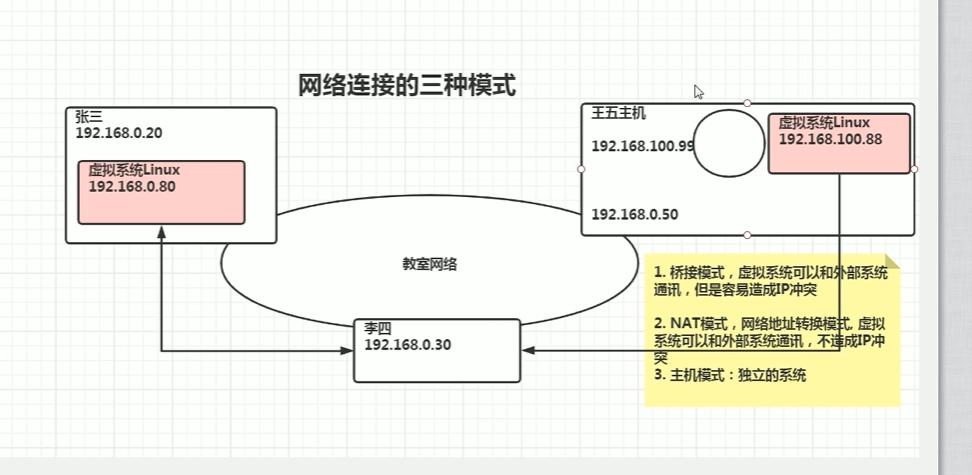
克隆
直接复制文件:D:\VMware\Virtual Machines\study_centos7.6
使用vm的克隆功能快照:存档
迁移和删除
可以直接对文件夹操作vmtool
可以让linux和windows共享文件夹
配置在: 设置->选项->共享文件夹
linux查看位置: 主文件夹->计算机->其他位置->mnt->hgfs文件夹下
目录结构(重要)
在linux中,一切皆文件
| 目录 | 作用 |
|---|---|
/bin |
存放基本命令 |
| /sbin | s(super user),存放系统管理员使用的系统管理程序 |
/home |
存放普通用户的主目录,一个用户一个子目录 |
/root |
系统管理员的主目录 |
| /lib | 系统开机所需要的最基本的动态链接共享库 |
| /lost+found | 一般为空,系统非法关机后,存放一些文件 |
/etc |
所有系统管理所需要的配置文件和子目录,如安装mysql数据库 my.conf |
/usr |
用户很多应用程序和文件都放置在这个目录下,类似windows下的program files目录 |
| ``/boot` | 存放启动linux时使用的一些核心文件,包括链接文件和镜像 |
| /proc | 虚拟目录,系统内存的映射,访问该目录获取系统信息 |
| /srv | service,存放服务启动之后需要提取的数据 |
| /sys | 安装了2.6内核中新增的文件系统 sysfs |
| /tmp | 用来存放临时文件 |
| /dev | 类似windows设备管理器,把所有硬件用文件形式存储 |
/media |
linux会自动识别一些设备(u盘,光驱),识别后,会把识别的设备挂挂载到此目录下 |
/mnt |
让用户临时挂在别的文件系统的,可以将外部存储挂在在/mnt/下(与windows文件共享) |
| /opt | 给主机额外安装软件所存放的目录,如安装ORACLE数据库就可以放进该目录下,默认为空 |
/usr/local |
另一个给主机额外安装软件目录,一般是通过源码方式安装的程序 |
/var |
存放不断扩充着的文件,习惯将经常被修改的目录放在此目录下。包括各种日志文件 |
| /selinux [security-enhanced linux] | SELinux是一种安全子系统,能控制程序只能访问特定文件,有三种工作模式,可以自行设置 |
远程连接linux
- 查看linux的ip地址
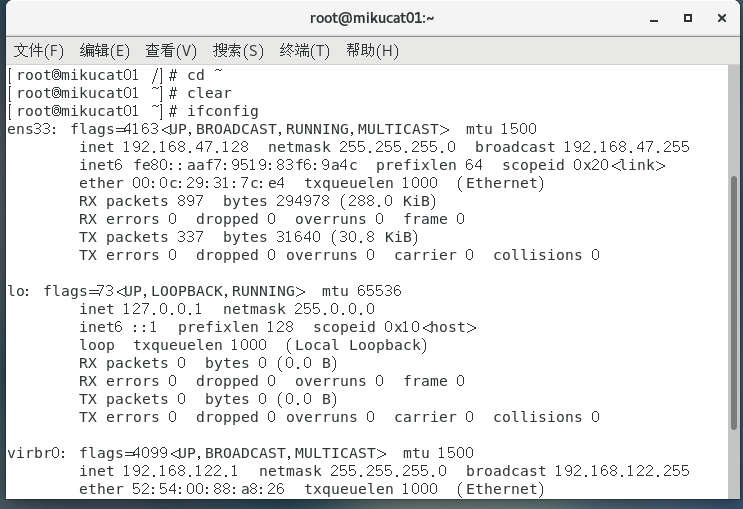
- 测试windows下是否能ping通
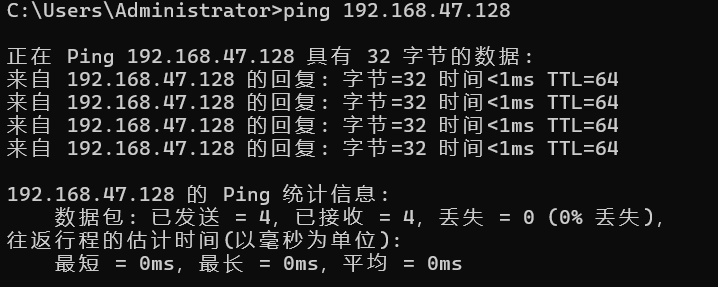
- xbash配置

vi vim使用
vim是vi的增强版本
三种常用模式:
正常模式:用vim打开一个文档就进入了,可以使用上下左右,删除字符和删除整行来处理内容,也可使用复制粘贴。
插入模式:按下i进入编辑模式
命令行模式:提供相关命令,完成读取,存盘,替换,离开vim,显示行号等动作。
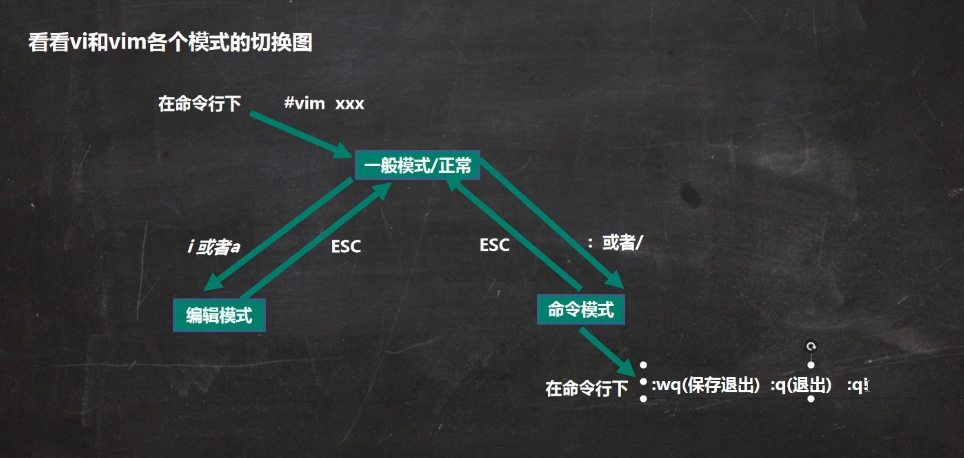
1 | vim Hello.java |
关机重启,用户登录注销
关机重启
在关机前先执行sync命令,保证数据不丢失。
1 | shutdown -h now # 立刻关机 |
用户登录注销
1 | su -u tom # 切换用户 |
用户管理
单用户
1 | # 添加用户 |
用户组
操作
对具有相同特性的用户分组进行统一管理。
1 | # 新增组 |
用户和组相关文件
- /etc/passwd文件: 用户(user)的配置文件,记录用户各种信息
1 | 用户名:口令:用户标识号:组标识号:注释性描述:主目录:登录shell |
- /etc/shadow文件 口令的配置文件
1 | 登录名:加密口令:最后一次修改时间:最小时间间隔:最大时间间隔:警告时间:不活动时间:失效时间:标志 |
- /etc/group文件 组(group)的配置文件,记录linux包含的组的信息
1 | 组名:口令:组标识号:组内用户列表 |
实用指令
指定运行级别
1 | init [0123456] |
运行级别:
0:关机
1:单用户[可找回丢失密码]
2:多用户状态没有网络服务
3:多用户状态有网络服务
4:系统未使用保留给用户
5:图形界面
6:系统重启
常用的运行级别是3和5
指定默认运行级别
1 | multi-user.target # analogous to runlevel 3 |
帮助指令
- man 获得帮助信息
1 | man [命令或配置文件] |
- help 获得shell内置命令的帮助信息
1 | help cd |
文件目录类
本博客所有文章除特别声明外,均采用 CC BY-NC-SA 4.0 许可协议。转载请注明来自 mikucat'blog!